
AMS Software Photo Collage Maker破解版
版本:v9.0 大小:215MB
类别:图形图像 时间:2023-09-01
立即下载提取码:u48y
版本:v9.0 大小:215MB
类别:图形图像 时间:2023-09-01
立即下载提取码:u48yAMS Software Photo Collage Maker破解版是一款非常专业的照片拼贴软件,也是目前最新最好用的版本。该软件界面简洁,没有多余的复杂功能,广泛的应用于各大人群手中,也受到了一致的好评与青睐。此外,里面设有海量的模板,其中包括:婚庆、子女、旅游、复古、抽象等等,非常强大哦。并且,这里的字体,颜色,阴影,旋转等都是可以进行自定义的,你想怎么设置就怎么设置,满足于不同人群的需求。值得一提的是,今天我给大家带来的是:“AMS Software Photo Collage Maker破解版”,该版本是经过大神精心破解过的,文件夹里面附带了破解补丁,可完美激活该软件,完成后就可以免费使用里面所有功能哦,简直不要太舒服哦。下文我还精心准备了一份详细的图文安装破解教程,有需要的用户可以参考一下!不仅如此,还可以将拼贴保存为JPEG,PNG,GIF,BMP,TIFF等,无需为转码而苦恼。除此之外,用户还可以手动添加字幕,十分方便哦。喜欢的朋友还在等什么,欢迎前来下载体验!
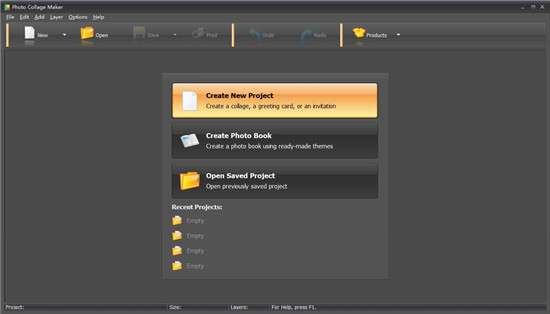
1、在本站下载并解压,如图所示

2、双击CollageMaker.exe运行安装,勾选我接受协议
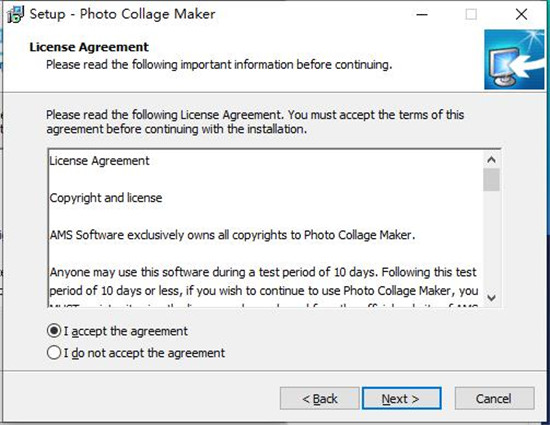
3、选择软件安装路径
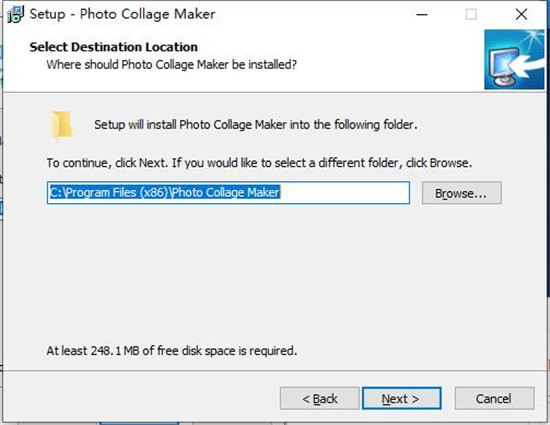
4、安装完成,退出向导
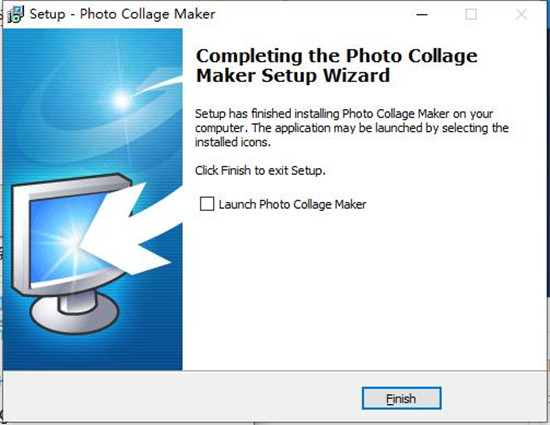
5、将crack中的两个文件复制到安装目录中,点击替换目标中的文件
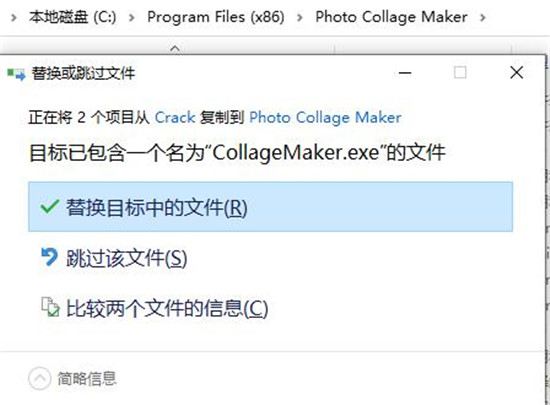
6、运行Reg.reg注册表添加注册信息,打开软件就是破解版了
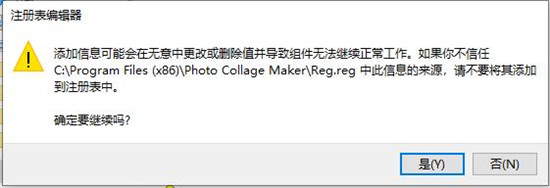
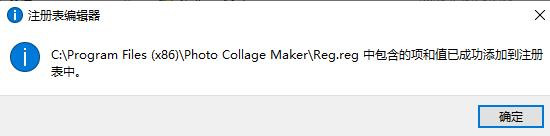
1、在五分钟内制作时尚的拼贴画
真正直观,方便。逐步向导将帮助您通过单击几下鼠标来创建外观精美的设计。无需陡峭的学习曲线,也不需要计算机技能!
2、拼贴模板集合
享受350多种华丽的模板
大量主题模板可让您创建数百个独特的项目:相册,剪贴簿,明信片。有用于婚礼,假期,家庭,学校活动等的模板。
3、用框架和面具装饰
60多种时尚相框可以帮助您为照片增添自定义感,如您所愿,优雅,复古,明亮或有趣。150多个花式蒙版可让您更改照片形状或创建奇妙的融合。
4、轻松编辑照片
想要裁剪照片并修复颜色吗?无需外部工具-将照片放在画布上后即可对其进行编辑。所有必不可少的编辑工具和艺术图像滤镜供您使用。
5、玩得开心时髦的剪贴画
喜欢剪贴簿上的装饰物,例如花朵,珠子或缎带?在剪贴画库中找到它们!200多个可爱的剪贴画图像按主题分组:爱,鲜花,旅行等。
6、添加明文标题
如果您使用各种文本设置(字体,颜色,阴影,旋转等)玩,专辑页面或贺卡上的诗句,引号或简单标题必定会引起人们的注意。
7、导出为流行格式
打算通过电子邮件共享您的创作或将其上传到某书?没有比这更简单的了!将拼贴保存为JPEG,PNG,GIF,BMP,TIFF。您甚至可以为Web保存优化的JPEG。
8、以优质打印
智能打印模块允许您在任何类型的纸张上打印设计,并在必要时输入自己的页面尺寸。300至600 dpi的打印分辨率可确保出色的输出质量!
1、如何调整和旋转图层
使您可以使用鼠标调整大小和旋转任何图层。为此,首先在工作区域中选择一个图层:将光标放在照片/剪贴画对象/文字标题上,然后单击。现在,选择了该层,您将在边缘看到辅助线和标记,如下图所示。要更改图层大小,只需按住白色的调整大小标记之一,然后将鼠标拖到所需的方向即可。如果要旋转图层,请按住绿色旋转标记在顶部,然后移动鼠标。
2、如何裁剪照片
该程序允许您裁剪所选的照片。在菜单栏上,单击“图层”>“裁切照片”,或在工作区上方的图层栏上单击“裁切照片”按钮。如果要裁剪照片并保持其比例,则需要在“裁剪照片”对话框中选中“固定比例”。
3、如何创建您的第一个拼贴画
要创建您的第一个拼贴画,请按照以下步骤操作:
1)在工具栏上,单击“新建”按钮。
这将打开“新项目”向导,该向导将逐步指导您。
2)选择以下三个选项之一:
空白项目,从空白画布开始,从头开始创建拼贴;
页面布局可以制作没有装饰的简单照片拼贴,例如网格或宝丽来拼贴;
拼贴模板,使用主题设计模板之一创建精美的拼贴。
3)对于页面布局和拼贴模板,请选择一个模板,然后单击“下一步”。
4)调整页面设置:拼贴大小,分辨率和页面方向。然后单击完成。
拼贴已加载到工作区中-您可以在此处查看并根据需要对其进行编辑。
5)在左侧的导航窗格中,您可以看到带有照片的计算机文件夹。选择拼贴画的照片,将它们拖到工作区中,然后根据需要进行排列。如果您使用的是模板,只需将照片放入框中即可。
6)在工具栏上,选择“保存”>“保存项目”或“另存为图像…”。
准备好拼贴后,您也可以打印拼贴。
4、如何将照片添加到模板
要将照片添加到模板,您需要将其从左侧面板拖动到画布上的灰色框之一。将照片放在灰色框上时,图层将突出显示。释放鼠标按钮后,照片将自动插入相框。
5、如何创建自定义模板
专业版的可让您根据自己的拼贴创建自定义模板。这样的模板将添加到模板库中,并且可以与其他照片一起重复使用。要将拼贴保存为模板,请转到菜单栏,然后选择文件>另存为模板。该程序将为您提供选择类别-您可以将模板保存到“常规”,“婚礼”,“儿童”或任何其他组。
6、如何添加框架
在菜单栏上,选择“添加”>“框架”。这将在左侧面板中打开框架库。选择所需的相框并将其拖到照片上。还有一种添加框架的方法:首先在画布上选择一张照片,然后双击所选的框架。
您可以按照与框架相同的方式添加蒙版。遮罩用于更改照片的形状或创建奇特的边缘效果,例如边缘撕裂。
7、如何申请筛选
在左侧面板上,选择“框架和效果”>“滤镜”。从图库中选择滤镜,然后将其拖到照片上。某些效果会立即应用(例如,去饱和或反转)。不过,在大多数情况下,将滤镜放到照片上时会打开“滤镜设置”对话框。该对话框使您可以选择过滤器预设之一,或在“高级设置”选项卡上创建自己的预设。
8、如何添加文字字幕
在左侧面板上,选择“文本和剪贴画”>“文本”。在文本区域中输入标题。然后单击底部的“添加文本”按钮-您的标题将出现在画布上。
要更改文本字体,颜色,字母间距,添加轮廓,阴影等,请双击画布上的文本层。这将打开“文本设置”窗口,其中包含几个选项卡:“主要”,“样式”,“填充”和“效果”。

蜜桔直播安卓版86.4MBv3.3.1
下载
番木瓜app10.65MBv3.1.1
下载
有兔阅读app官方版17.95 MBv5.38.01
下载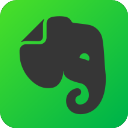
印象笔记81.5MBv10.6.19
下载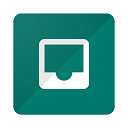
异仁简影app3.91 MBv2.6
下载
王国保卫战起源无限钻石版201MBv5.3.15
下载
免费影视18.9MBv3.3.6
下载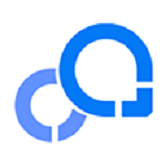
录音转文字助手会员破解版27MBv2.8.0
下载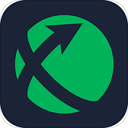
迅游手游加速器永久vip版60.63MBv5.2.10.1
下载
蜜瓜电影网app29.3MBv7.0.3.3
下载
苹果影视破解版13.68 MBv9.9
下载
咪兔视频无限制观看版113.88MBv1.14.00
下载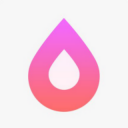
天天直播app最新电视版12.13 MBv1.0.2
下载
语聊音频变声器破解版28.9MBv1.0.5
下载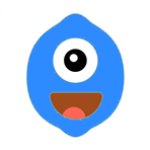
花花动漫官方版11.81MBv1.4
下载